
Kauj ruam 1: Unpacking thiab npaj ntawm lub ntaus ntawv
Pib nrog tsis txhob kaw thiab npaj lub cuab yeej los txuas, vim tias tsis yog txhua tus neeg siv tau ua ntej. Tsis muaj cov qauv hauv kev ua haujlwm no, vim tias TP-txuas Amplifier muaj cov qauv yooj yim thiab feem ntau tsis suav nrog lwm qhov. Txawm li cas los xij, lawv tuaj yeem ua ob lossis ib tus kav hlau txais xov, yog li nco ntsoov txhuam lawv, thiab tsis txhob tawm hauv lub thawv. Nws yog ib qho tsim nyog yuav tsum tau ua kom tiav lub teeb liab nce - tsis muaj tus kav hlau txais xov nws yuav ua rau muaj kev phem ntau.

Kauj ruam 2: Xaiv qhov chaw rau Amplifier
Qhov kev xaiv ntawm qhov chaw nyob rau lub suab tshiab tshiab yog ib theem tseem ceeb tshaj plaws, vim tias nws yog cov khoom siv tau zoo tshaj plaws hauv cov haujlwm no. Hauv cov duab hauv qab no, koj pom yuav ua li cas ntxhib faib cheeb tsam ntawm router thiab amplifier txheej. Stripping los ntawm cov phiaj xwm no, xaiv cov chaw no uas yuav nthuav cov cheeb tsam no kom ntau li ntau tau, tab sis Wi-nkaus network los ntawm router yuav nyob hauv thaj chaw pom rau lub suab nrov. Nws tsis yog qhov nyuaj ua qhov no, tab sis nyob rau hauv cov ntaub ntawv tshaj plaws tsuas yog sim ntau qhov chaw los ntawm kev kuaj xyuas qhov teeb liab zoo nkauj hauv parallel.

Kauj ruam 3: Txuas lub suab nrov rau lub network
Txhua tus Tp-txuas Amplifiers muaj cov built-in duav thiab ib qho yooj yim ntawm cov hluav taws xob, yog li nws tsis nyob ntawm qhov chaw ntau thiab haum rau sab hauv ntawm chav. Ib qho me ntsis kom txuas cov cuab yeej yog ob peb lub chaw nyob hauv phab ntsa thiab ib qho ntawm lawv yog qhov yooj yim dua thaum nws muaj qhov txuas ntxiv dua, tab sis npaj rau koj kom ua lub suab nrov txhua qhov chaw hauv txhua qhov chaw hauv Chav tsev.
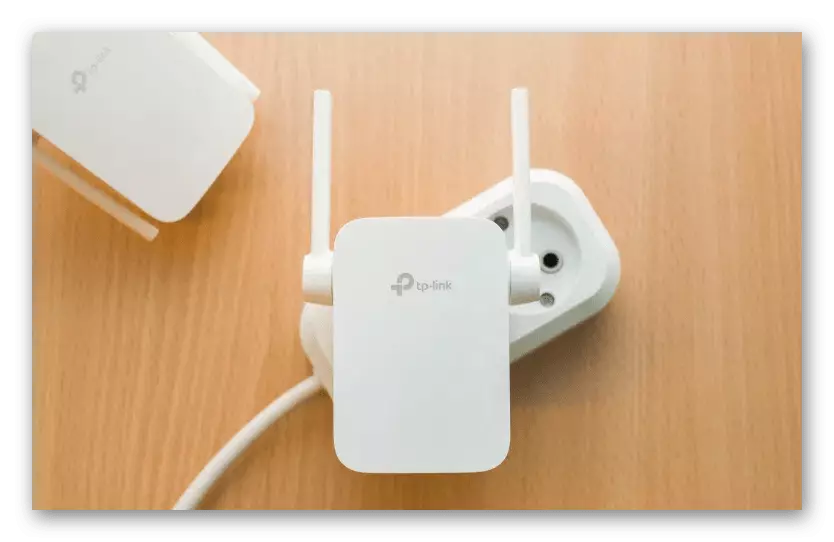
Kauj ruam 4: Pab thiab kuaj xyuas cov ntsuas
Thaum lub sijhawm sib txuas, ua tib zoo mloog seb puas muaj lub khawm nyob rau lwm qhov chaw ntawm lub tsev uas muaj lub luag haujlwm rau kev suav nrog cov cuab yeej siv network. Yog tias tsis yog, lub teeb "lub zog" teeb tsa tam sim tom qab sib txuas rau lub network. Tom qab ob txhais tau ntawm kev sib txuas sib txawv thiab "teeb liab", txhais tau tam sim no lub xeev ntawm lub suab nrov. Thaum them nyiaj rau tsuas yog "lub zog" - qhov ntsuas seem uas tseem yuav tsis ci, vim hais tias lub amplifier tseem tsis tau txuas nrog Wi-nkaus.

Kauj Ruam 5: Txuas lub suab hluav taws xob rau lub computer
Tom qab ntawd peb yuav sib tham txog thawj zaug kev hloov kho ntawm lub amplifier uas yog li nws nquag txuas rau lub wireless nkag mus rau thaj chaw pov hwm. Txhawm rau ua qhov no, txuas cov cuab yeej nrog lub laptop siv Ethernet cable. Hmoov tsis zoo, nws tsis yog ib txwm sib tw, yog li koj tuaj yeem nqa ib lub xaim los ntawm router lossis yuav nws ntawm lub khw hluav taws xob ze tshaj plaws.

Txuas ib sab ntawm cov hlau rau lub laptop lossis khoos phis tawm, thiab qhov thib ob mus rau lub suab nrov thiab ua tiav rau cov kauj ruam tom ntej nyob rau hauv Windows.
Kauj Ruam 6: Nkag mus rau Amplifier Web interface
Kev tso cai nyob rau hauv lub web interface yog tsim nyog rau nws cov kev teeb tsa txuas ntxiv hais txog tib txoj ntsiab cai raws li nws tau ua nrog routers. Yog tias peb tham txog kev nkag mus rau hauv Is Taws Nem chaw, hauv qhov no, txhua yam tseem muaj cov chaw nyob zoo sib xws, li cas los xij, raws li tus IP chaw nyob hauv qhov chaw nyob bar, koj yuav tsum tau sau 192.168.0.254. Yog tias kev hloov mus rau daim foos tso cai tsis tshwm sim, nyeem cov ntawv sau rau thaum lub chaw nyob uas nthuav dav tias tib qho chaw nyob tau teev tseg rau ntawd, los ntawm qhov yuav tsum tau hloov nws.

Txhawm rau tso cai, koj yuav tsum tau nkag mus rau lub npe username thiab password hauv daim foos uas tshwm rau ntawm nplooj ntawv. Los ntawm lub neej ntawd, tus thawj coj tau teeb tsa rau txhua daim teb, yog li sau nws hauv ob daim teb thiab nyem lub "Nkag mus" khawm.
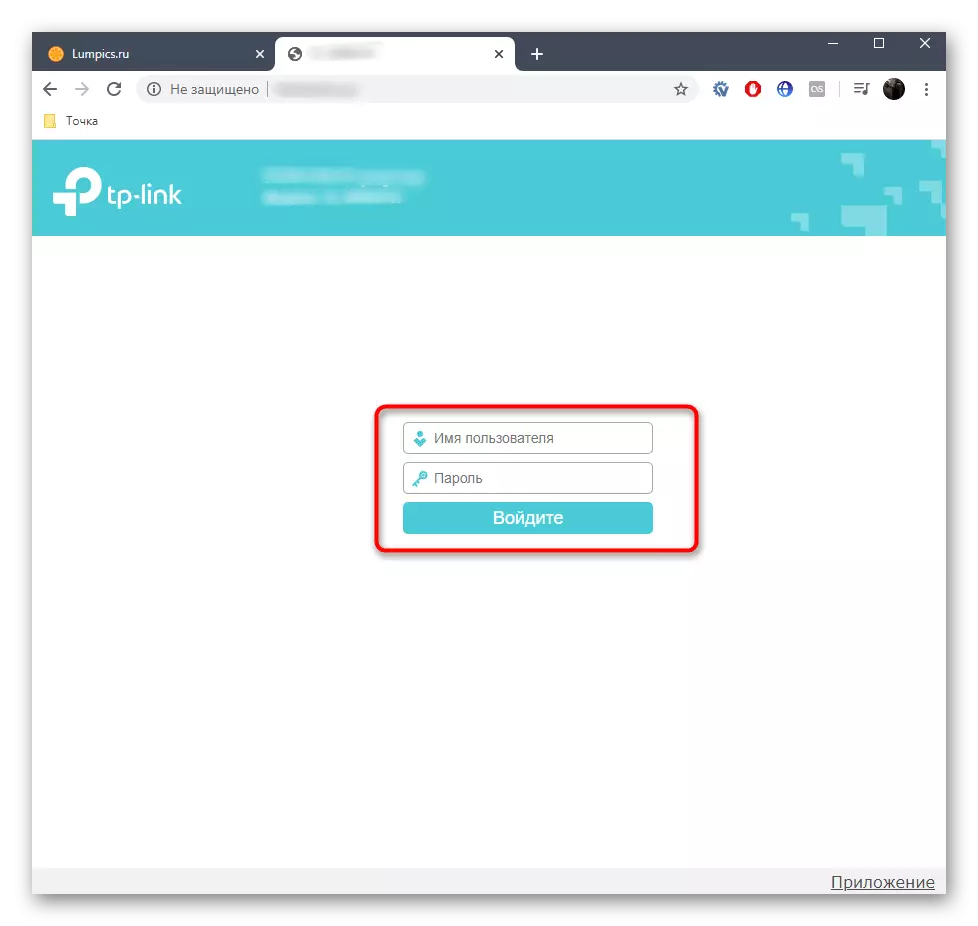
Yog tias cov ntawv qhia zaub mov tau tshwm sim nrog cov chaw, nws txhais tau tias kev tso cai tau ua tiav thiab koj tuaj yeem ua tiav rau cov kauj ruam tom ntej, muab kev ua haujlwm ntawm cov khoom siv network network.
Kauj Ruam 7: Sai TP-link Tshaj Amnifier Chaw
Yuav luag txhua tus neeg siv khoom yog tsim qauv teeb tsa uas tso cai rau koj xaiv lub network rau kev sib txuas, txuas rau nws thiab yog qhov chaw nthuav dav. Yog li ntawd, nyob rau hauv lub moj khaum ntawm cov khoom ntawm cov khoom no, peb yuav txheeb xyuas tsuas yog teeb tsa ceev, suav rau hauv tus account cov qub thiab tshiab version ntawm firmware rau cov tswv ntawm cov khoom sib txawv.Qhov Xaiv 1: Cov firmware tshiab
Yuav luag txhua cov niaj hnub hloov tshiab ntawm TP-txuas Amplife tau faib nrog qhov tshiab ntawm cov firmware, kev teeb tsa ceev ntawm uas yuav tau tham ntxiv. Tam sim ntawd txo nqi ntawm cov ntxaij vab tshaus ntawm ob txoj kev xaiv xaiv ib qho uas haum thiab tom qab ntawd ua raws cov lus qhia.
- Tom qab Kev Tso Cai Hauv Lub Chaw Haujlwm Hauv Is Taws Nem Tshiab tam sim ntawd hloov cov lus rau hauv Lavxias los ua haujlwm ntxiv.
- Nyob sab xis muaj "Xaiv hom" khawm, uas koj xav nyem rau kev kuaj xyuas lub chaw loj.
- Nco ntsoov tias tus cim cim tau cim nrog "Wi-nkaus kos npe hom" khoom, tom qab ntawd kaw lub qhov rai no.
- Los ntawm cov ntawv qhia zaub mov ntawm sab laug, mus rau "cov chaw ceev".
- Tos kom pom kev ntsuas ntawm cov khoom siv muaj thiab xaiv koj lub tsev rau kev sib txuas.
- Yog tias muaj kev tiv thaiv network, koj yuav tsum tau sau tus password, thiab tom qab ntawd nws paub meej tias nws.
- Tus lej txuas ob yuav raug tsim. Rau nws, qhia meej lub npe tshiab thiab tuaj nrog tus password, uas feem ntau ua rau tus yuam sij ruaj ntseg rau cov network yooj yim.
- Tom qab paub tseeb tias qhov chaw tshiab, lub suab nrov dua yuav mus rau qhov rov ua dua, thiab koj yuav tsum cia siab tias cov ntaub ntawv ua tau zoo ntawm kev ua haujlwm.
- Ib qho ntxiv, cov lus qhia rau kev txhim kho Wi-nkaus lub cim yuav raug tso tawm. Koj tuaj yeem paub koj tus kheej nrog lawv thiab nyem "ua tiav", yog li xaus nrog cov txheej txheem teeb tsa.
- Txuas rau lub network ncua lossis tshawb xyuas cov khoom xa tuaj sib txuas, tom qab ntawd nyem rau ntawm "tiav".
- Nws yuav cia li mus rau lub ntsiab tp-Txuas nplooj ntawv. Yog tias nws khau raj ib txwm, nws txhais tau tias txhua qhov chaw tau teeb tsa kom raug thiab koj tuaj yeem pib ua haujlwm nrog lub suab xaib.
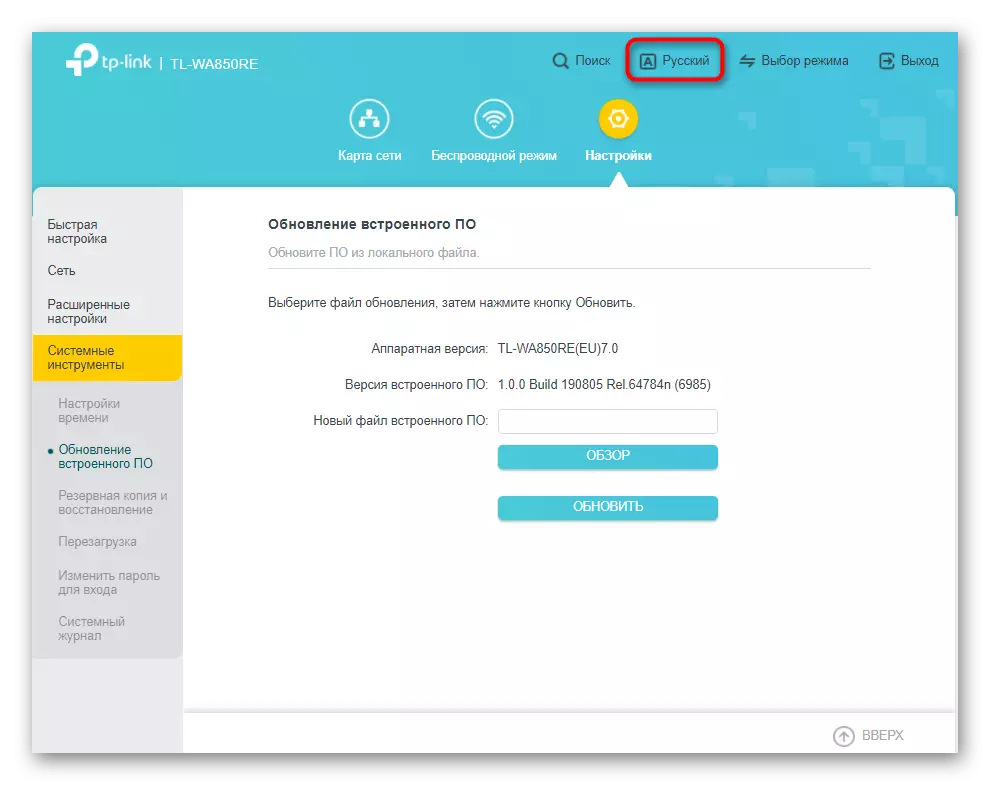
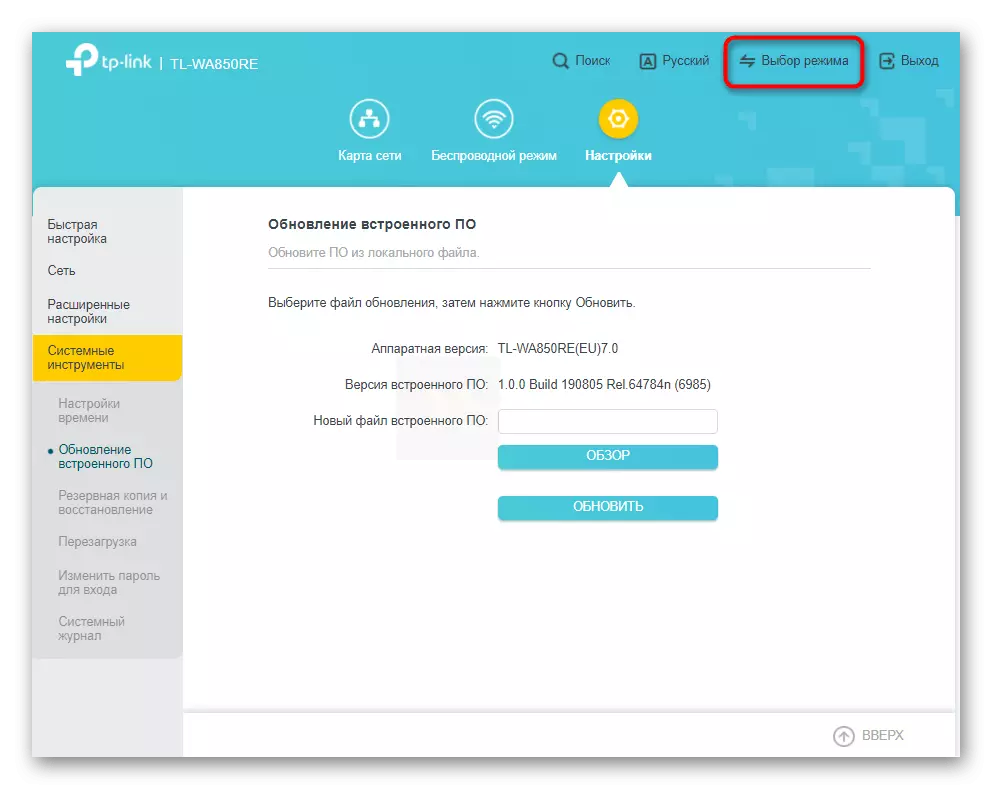
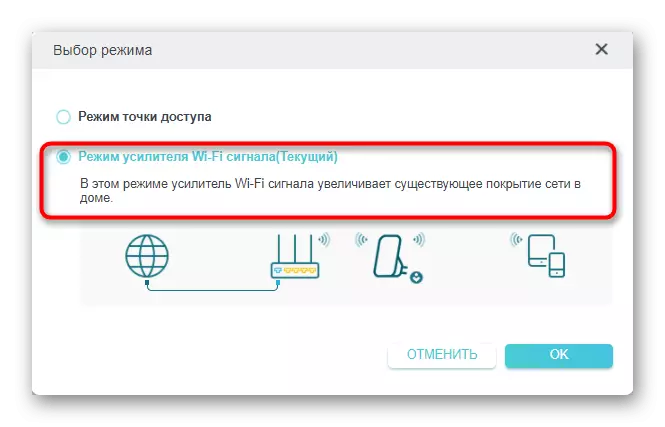

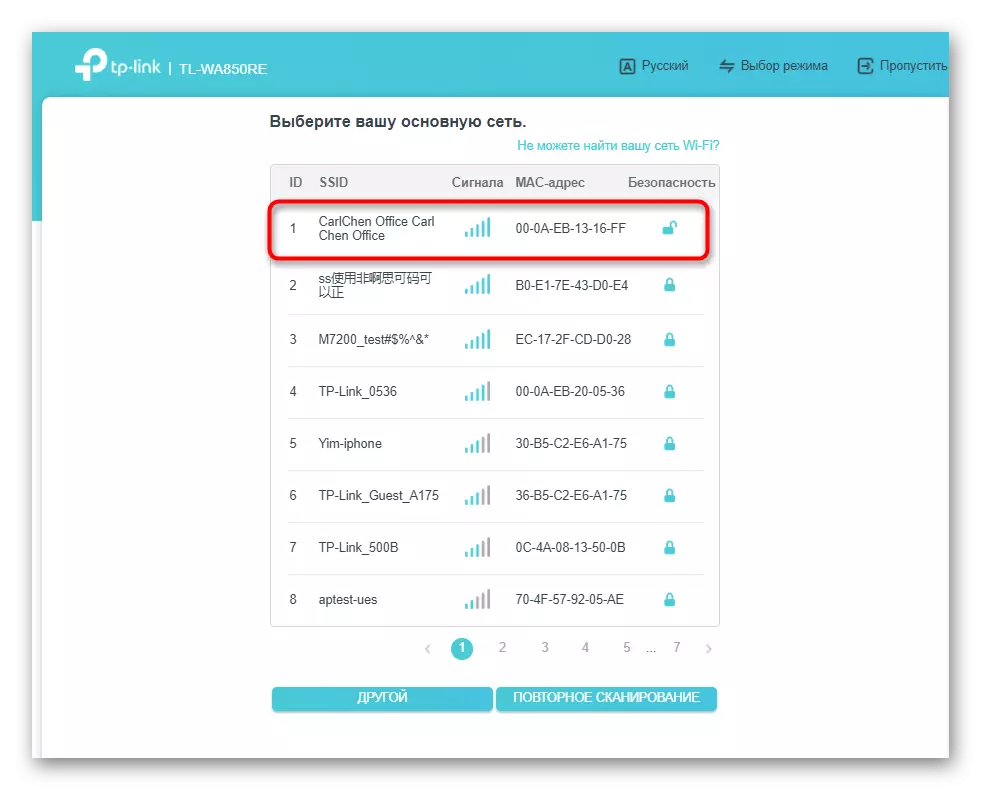
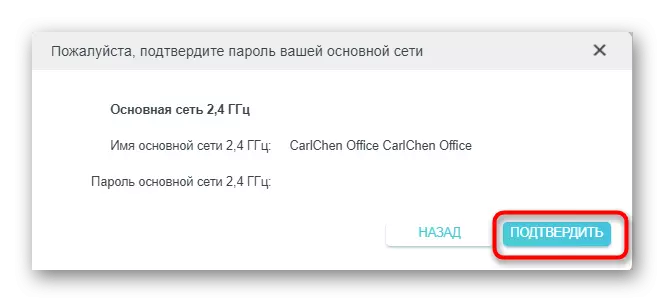
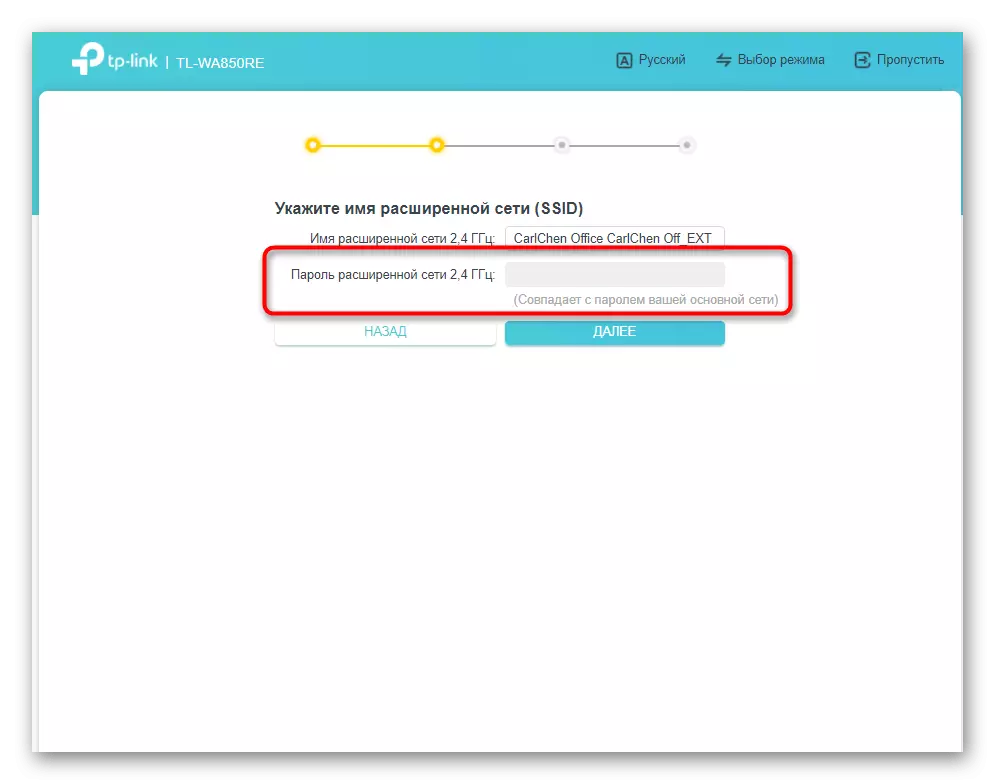



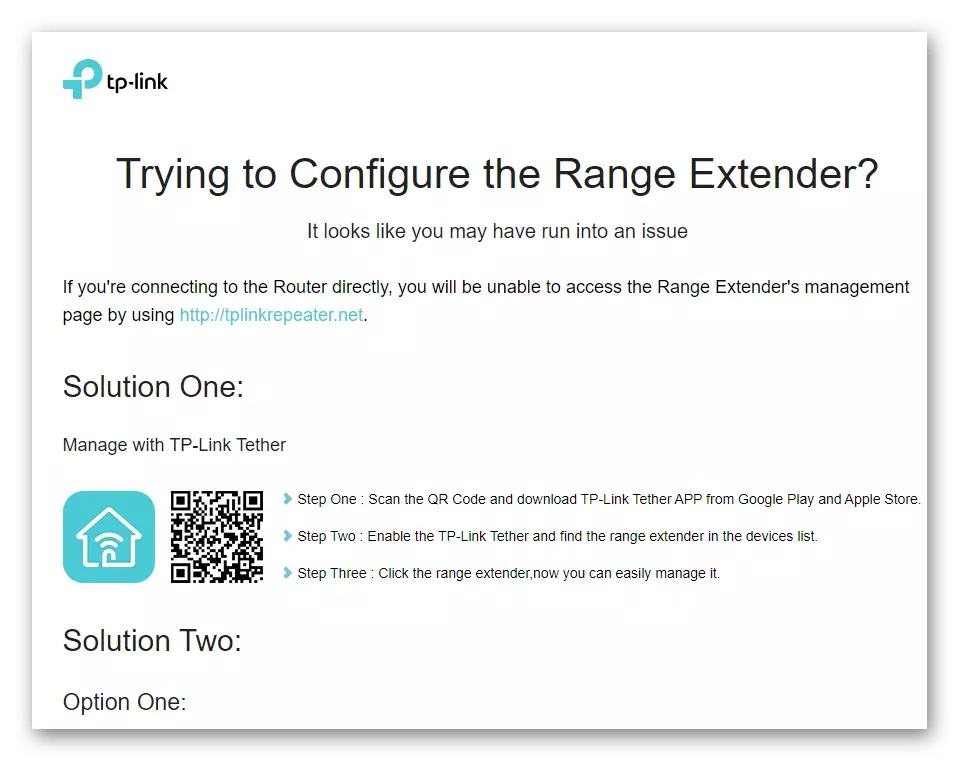
Qhov Xaiv 2: Cov ntaub ntawv qub qub
Cov laus firmware version tsis tsuas yog muaj lwm yam tsos, tab sis kuj tseem yuav muaj kev tsim nyog txog cov teeb meem sai ntawm nws thiaj li muaj teeb meem thaum lub dav dav Thawj qhov teeb tsa.
- Kev tso cai nyob rau hauv cov chaw tau ua nyob rau hauv tib txoj kev raws li nws tau qhia ua ntej lawm, tom qab uas koj yuav tsum tau mus rau seem teeb tsa.
- Hauv nws, nyem rau "Next" khawm kom pib page li wireless nkag tau cov ntsiab lus.
- Ib qho ntawm qhov sib txawv yog xaiv nws thaj av, uas cuam tshuam nrog kev siv kev cai lij choj thev naus laus zis ntawm cov cuab yeej siv network.
- Tom ntej no yuav pib ntsuas Wi-nkaus network. Lub qub version ntawm Firmware muaj qis nrawm, yog li ntawd, qee lub sijhawm tuaj yeem siv ua tiav ntawm txoj haujlwm no.
- Cov npe ntawm cov network yuav tshwm sim, qhov twg yuav kuaj xyuas ib qho uas koj xav txuas, thiab tom qab ntawd mus rau kauj ruam tom ntej.
- Tsis tas li ntawd, peb nco ntsoov tias pem hauv ntej ntawm txhua qhov chaw nkag mus, nws qib kev tiv thaiv tau tso tawm kom pom. Yog tias muaj "tsis muaj" inscription, koj tuaj yeem txuas rau Wi-Fi tsis tau sau tus password.
- Thaum cov kev xaiv ntawm haum Wi-Fi tau dhau mus tiav, nias "tom ntej no" kom tiav qhov chaw.
- Nco ntsoov tias lub network tau raug xaiv kom raug, luam nws lub npe thiab tus password lossis rov ua haujlwm rau ib qho kev ncua ntxiv, thiab tom qab ntawd thov cov kev ntsuas tshiab.
- Thaum kawg ntawm lub chaw teeb tsa, lub qhov rais yuav tshwm sim nrog cov npe xaiv thiab yuav tau kev tshoov siab kom xa cov ntaub ntawv kom rov zoo rau yav tom ntej, yog tias nws mam li nco dheev yog xav tau.
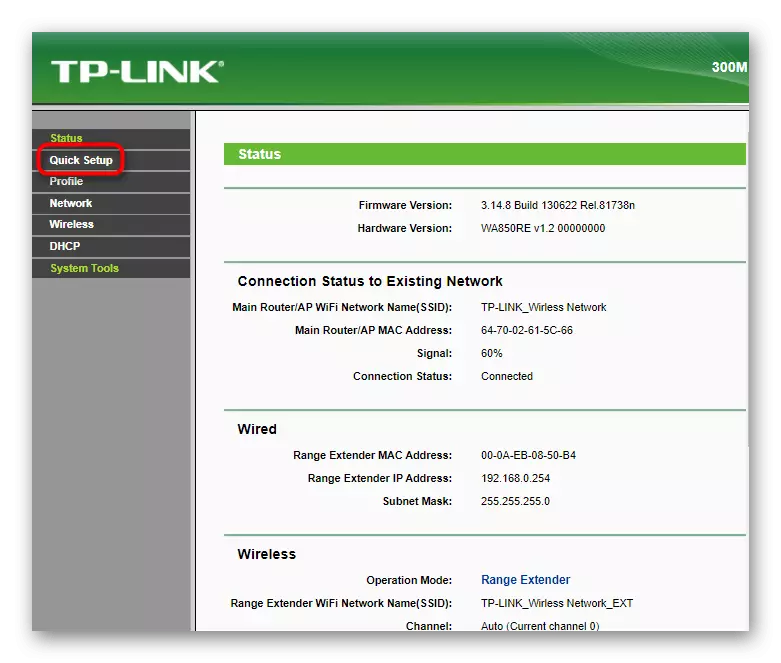

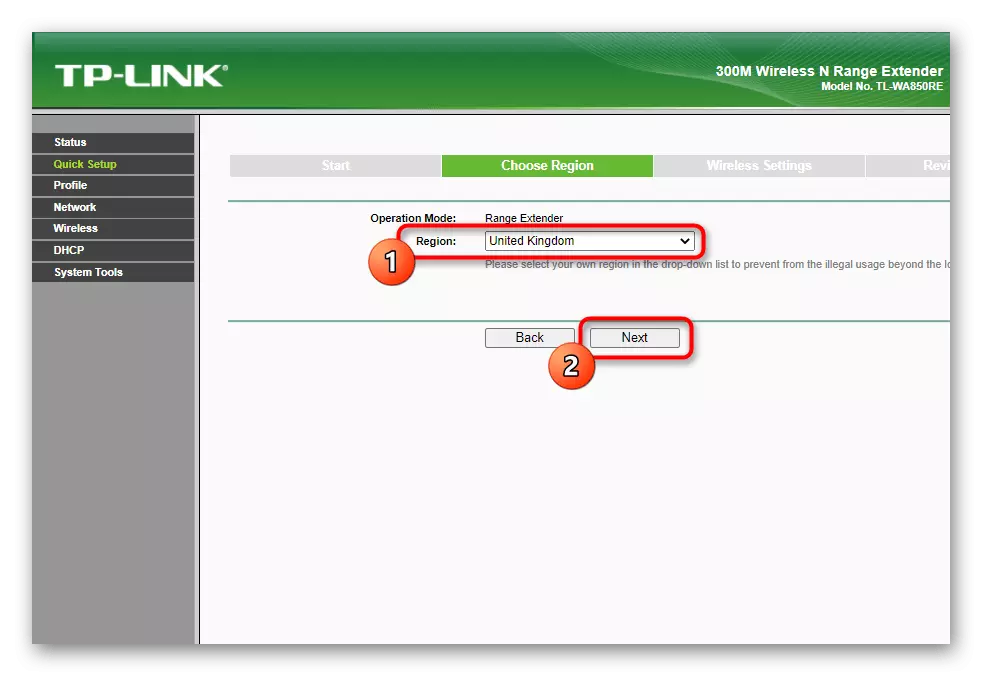
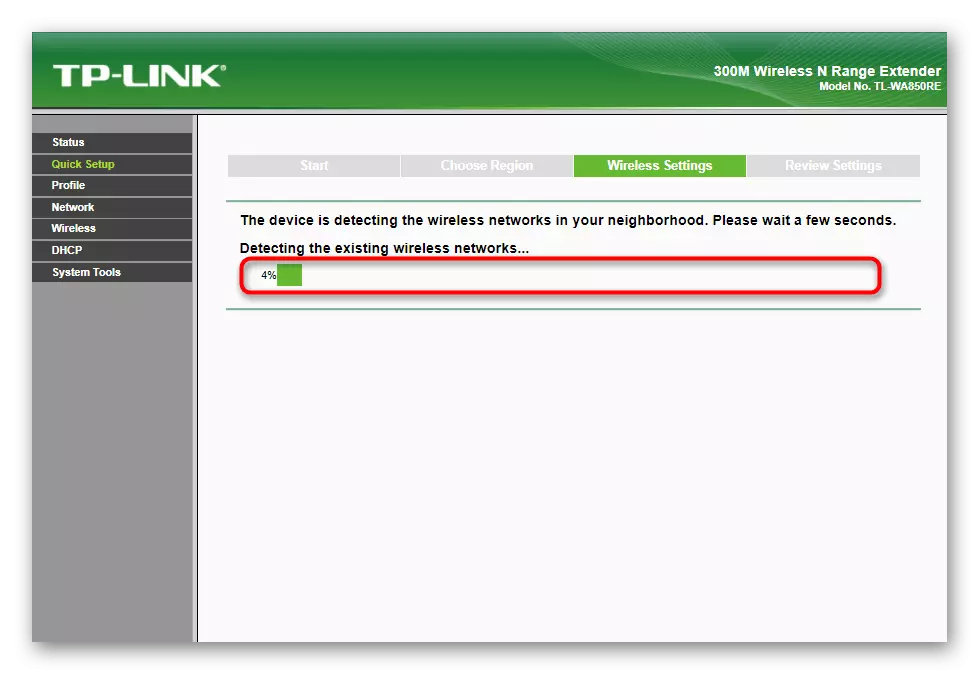



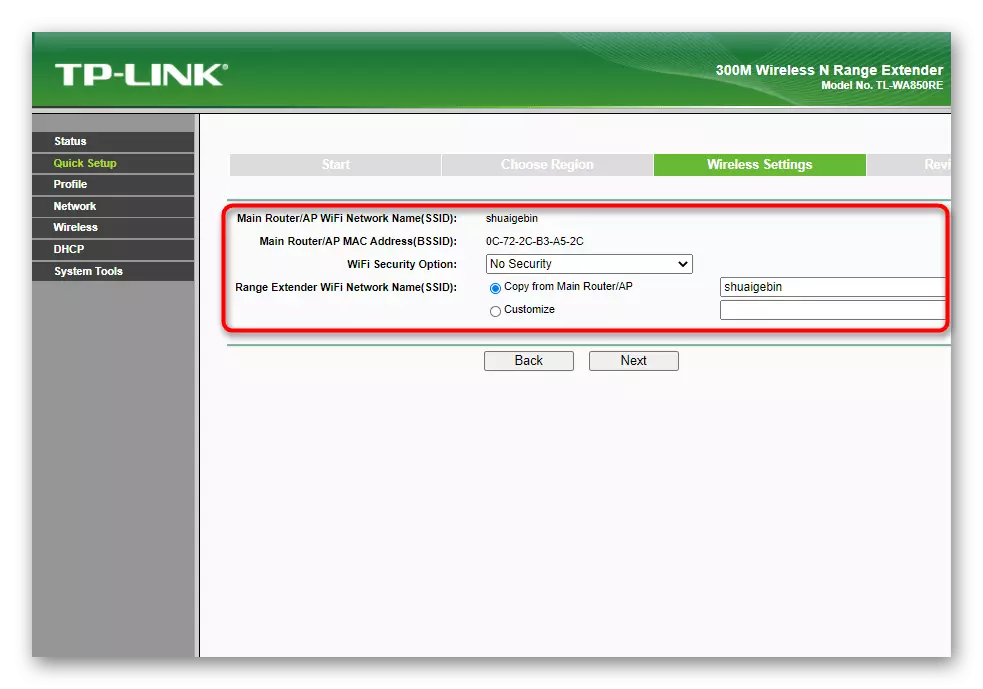
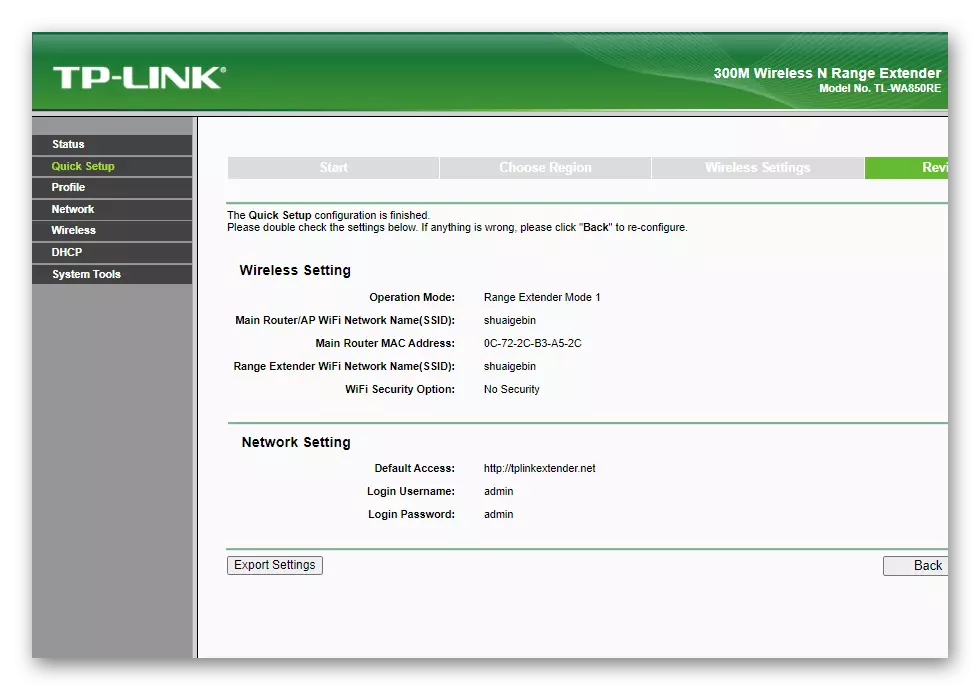
Kauj Ruam 8: Txuas mus rau ncua network
Nws tseem tab tom ua qhov kev txiav txim yooj yim tshaj plaws - txuas rau lub network ncua uas koj nyuam qhuav tsim tau siv TP-txuas Amplifier. Nyob rau hauv lub Windows operating system, qhov no yog ua tiav los ntawm cov ntawv qhia zaub mov tshwj xeeb uas lub network tau xaiv los yog WPS thev naus laus zis siv. Yog tias koj muaj teeb meem nrog kev sib txuas ua ntej, siv cov lus qhia hauv qab no.
Nyeem ntxiv: Txuas lub khoos phis tawm rau Wi-nkaus

Nrog lub xov tooj ntawm tes, yam yog kwv yees li qub. Ntawm lub smartphone lossis ntsiav tshuaj, koj tuaj yeem tso cov ntaub ntawv kab hlau rhuav nrog cov ntawv ceeb toom thiab coj mus rhaub ntawm Wi-nkaus khawm. Yuav muaj kev hloov mus rau cov ntawv qhia zaub mov txuas uas koj xaiv cov khoom tsim tsim, sau tus password thiab paub meej qhov kev sib txuas. Tom qab ntawd koj tuaj yeem qhib qhov browser thiab siv Is Taws Nem.
Nyeem ntxiv: Txuas xov tooj mus rau Is Taws Nem ntawm Wi-nkaus

